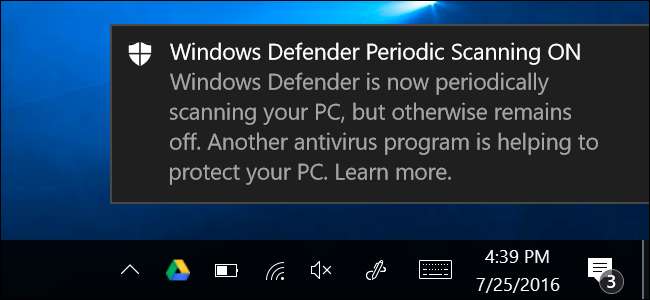
Windows 10 поставляється в комплекті Windows Defender, вбудований антивірус теж l для захисту ПК від шкідливих програм. За допомогою Ювілейне оновлення , Захисник Windows може продовжувати захищати ваш ПК, надаючи другий рівень захисту, навіть якщо ви встановите інший антивірус.
Як правило, ви не повинні запускати дві постійно працюючі антивірусні програми одночасно. Таким чином, Захисник Windows зазвичай вимикає себе, якщо встановити інший антивірус, не зважаючи на це. Але нова опція дозволяє Windows Defender надавати деяку допомогу, не забезпечуючи повного захисту в режимі реального часу. Ви також можете вручну виконувати сканування всієї системи або певних папок.
Як увімкнути обмежене періодичне сканування
ПОВ'ЯЗАНІ: Який найкращий антивірус для Windows 10? (Чи достатньо хороший Захисник Windows?)
Цей параметр називається «обмежене періодичне сканування». Увімкніть його, і Windows Defender час від часу виконуватиме сканування, щоб перевірити наявність шкідливого програмного забезпечення, пропущеного вашим основним антивірусним продуктом. Він не ввімкнений за замовчуванням, і його поки що не можна ввімкнути на керованих ПК з Windows 10, які приєднані до домену.
Ви знайдете цю опцію в розділі Налаштування Windows Defender у програмі Налаштування. Щоб отримати до нього доступ, відкрийте меню «Пуск» і виберіть «Налаштування». Перейдіть до Оновлення та безпека> Захисник Windows і ввімкніть функцію «Обмежене періодичне сканування».
Цю функцію можна ввімкнути, лише якщо ви використовуєте іншу антивірусну програму. Якщо ви не встановили іншу антивірусну програму, Windows Defender вже допомагає захистити ваш комп’ютер як у режимі реального часу, так і за розкладом сканування системи.
Захисник Windows автоматично оновлюється останніми антивірусними програмами через Центр оновлення Windows.
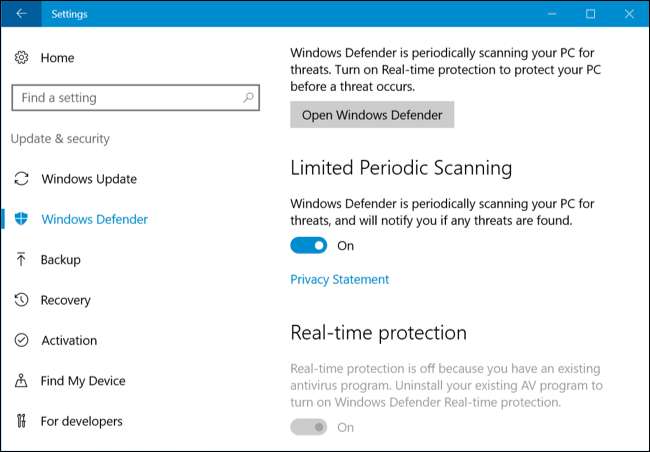
Як виконати сканування вручну
Ви також можете виконати ручне сканування всього комп'ютера або певних папок за допомогою Windows Defender, навіть якщо ви використовуєте іншу антивірусну програму. Захисник Windows може надати другу думку, яка може сприйняти щось, пропущене вашою звичайною антивірусною програмою.
Для цього запустіть інтерфейс Windows Defender. Це можна зробити, перейшовши до Налаштування> Оновлення та безпека> Захисник Windows> Відкрити Захисник Windows, клацнувши на новій піктограмі Захисника Windows у формі екрана в області сповіщень та вибравши «Відкрити», або запустивши Захисник Windows із меню «Пуск».
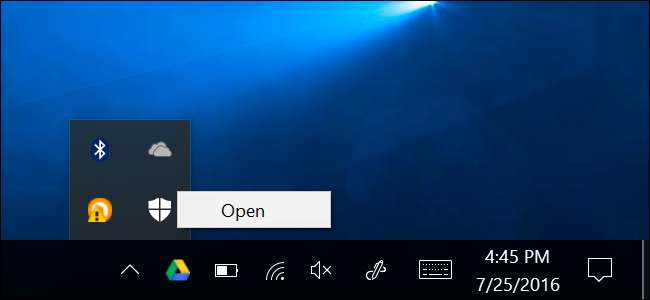
Припускаючи, що ви налаштували обмежене періодичне сканування, ви побачите повідомлення "Періодичне сканування Windows Defender увімкнено", але захистом у реальному часі займається інша антивірусна програма.
Щоб виконати сканування вручну, виберіть «Швидкий» для швидкого сканування, «Повний» для глибокого сканування системи або «Спеціальний» для сканування лише вибраних вами папок. Клацніть «Сканувати зараз», щоб розпочати сканування.
Захисник Windows повинен автоматично оновлюватися найновішими антивірусними визначеннями, але ви можете натиснути тут вкладку «Оновити» та вручну перевірити наявність оновлень перед скануванням.
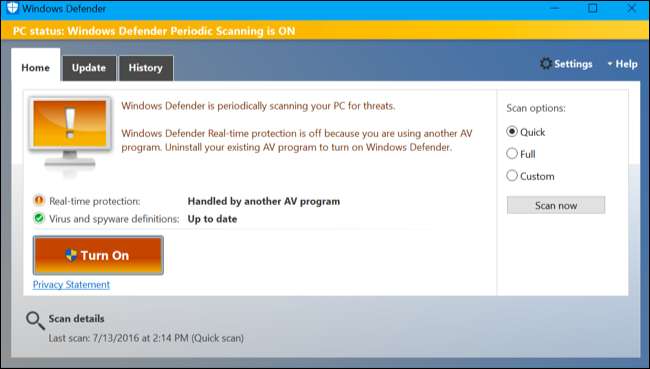
Якщо Захисник Windows виявляє зловмисне програмне забезпечення ...
Якщо виявлено шкідливе програмне забезпечення за допомогою будь-якого типу сканування, ви побачите сповіщення про те, що було виявлено потенційно шкідливе програмне забезпечення.

Клацніть на сповіщення, і Windows Defender повідомить вас про виявлене зловмисне програмне забезпечення та дозволить вибрати, що з ним робити.
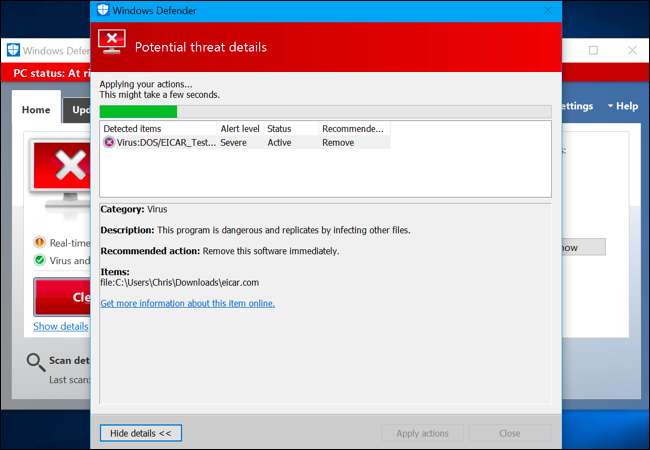
Ви можете переглянути список шкідливого програмного забезпечення, знайденого Windows Defender, на вкладці Історія у вікні Windows Defender.
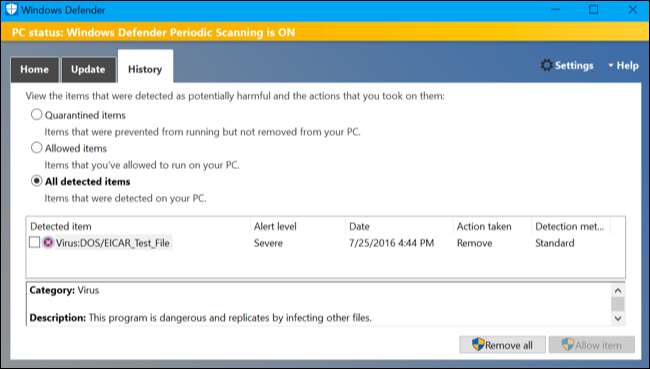
Якщо ви регулярно помічаєте, як шкідливе програмне забезпечення проникає через ваш основний антивірус і потрапляє під захист Windows Defender, ви, мабуть, повинні перейти на іншу антивірусну програму .







